
拍好“路灯”夜景美翻倍 | 学手机拍“星芒”
喜欢手机随拍的朋友,在拍夜景中常出现车水马龙的街道,还有成排的路灯,这些都是夜景的“标配元素”。
▼ 但同样都是手机拍夜景,即使普通街道、路灯,有人拍出了漂亮的“星芒”效果,星光闪闪的路灯,让夜景充满灵动感。

▼ 而有的人却拍出难看的“炫光”,画面不仅很“油腻,整体杂乱,还不清晰,更谈不上好看了。

可能有的伙伴会问—— 什么是“炫光”,为什么会造成那种效果?什么又是“星芒”,人家是怎么拍出来的?
小月在经过同一段公路时,用手机分别拍了3种效果——正常效果、 炫光、星芒,差别一目了然。
通常手机直接拍摄的路灯,呈圆形光点(如下图)

路灯出现条状光斑,也就是所说的“炫光”,光斑有时纵向有时横向,让画面很乱,具体成因及避免方法下文详细说明。

画面中路灯由近至远呈现相对规则的光斑,因为看着很像星星一闪闪,所以大家都叫“星芒”效果。

抛开第一张正常效果不说,仅后面两张画面对比后,不难看出“星芒”让路灯更唯美,能提升夜景的“颜值”;而“炫光”则让画面看起来又乱,又有点脏脏的。
-手机如何拍出“星芒”或类似的效果?
-又如何避免难看的“炫光”?

首先我们来解决第一个问题——如何避免难看的“炫光”。
其实类似上面的“炫光”现象,并非你手机有问题,最直接原因是——手机镜头脏了。

因为手机经常握在手里,各种油污手印难免留在手机镜头上,如果我们直接拿起手机就拍,尤其是拍发光的物体(比如路灯,月亮,太阳)时,难看的炫光很明显。
(图1)镜头脏,出现炫光让画面很“油腻”,感觉很乱。

(图2)用软布,眼镜布或者袖口擦下镜头,再拍一张——路灯呈现自然的光点,虽然没太大亮点,但至少让画面清爽干净。

所以,用手机拍摄前切记做件事—— 先擦镜头。
虽说“炫光”难看,小月也告诉大家如何能避免。
但事无绝对,如果你能利用好这种“炫光”效果,创造另一种“美”,没准“歪打正着”也能拍出意料之外的效果。
准奏说是类似“星芒”效果,但实际上是拍摄时因为手机镜头没擦,加上车窗前挡玻璃也脏,没想到竟拍出这效果了。

后来小月研究了一下,之所以拍出这效果,也是有原因,大家可以现在就拿出手机试一试。
▼ 如果同样用手机横拍一处夜景时(有路灯),手指“横向”抹一下“手机镜头”,拍出的“炫光”会呈“垂直光晕”(见下图)

▼ 如果手指“竖向”抹手机镜头,拍出的“炫光”则是“横向光晕”(见下图)

正因为这种形成“炫光”的规律,小月才在“镜头、车窗脏”的情况下(恰巧一个横向,一个竖向炫光),拍出了类似“星芒”效果。

所以说,很多摄影的技巧规矩都并非绝对,看什么情况下如何去运用,在观察力的基础上,发挥创造力,想像力,总会有些意外效果。

说完了如何避免及利用好“炫光”,接下来小月要说说怎样用手机拍出好看的“星芒”。
想用手机直接拍出漂亮“星芒”,最简单的方法就是——利用“星光镜”,一种镜头滤镜(见下图)。

网上搜索“星光镜”就能看到,滤镜表面有一些规律的网格状“划痕”,拍摄时只需夹在手机镜头前,普通的“路灯”秒现“星芒”。
首先擦干净镜头,手机直接拍摄一张,效果(如下图)

▼ 下面给手机安上“星光镜”再拍一张:星芒秒现

虽然“星光镜”效果神奇,且操作简单,但使用时也有技巧及注意事项——
拍摄时除了路灯、车灯外尽量避免过多的霓虹灯或楼型灯(比如下图)——除路灯外,还有好几辆车灯、广告灯等,虽然拍出了“星芒”效果,但多余的光源让画面很乱。
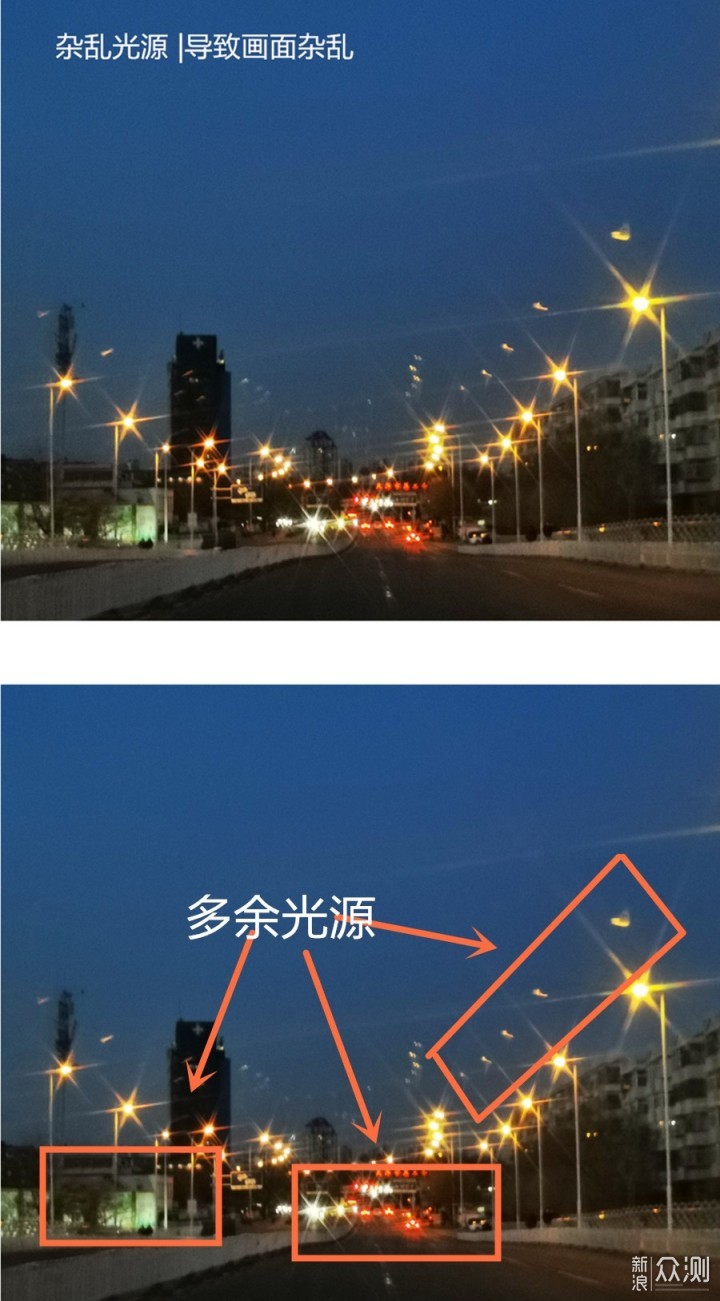
▼此时我们只需耐心等候,抓住时机——尽量在没有大型且明亮的LED屏,霓虹灯,且车流不多的情况下抓拍(比如下图),画面马上清爽干净了。

用星光镜拍摄时,因为镜片自带的纹路容易让画面所有光源都变“星芒”效果,满屏的“星光灿烂”反而没了亮点(比如下图)。

想避免这种情况,拍摄时在手机自动曝光后,再用手动点击画面路灯处,向下调整 “小太阳”亮度值,让画面稍暗一点(见下图)

两张画面对比,(图2)虽没有“大个”的星芒,但四周拉黑后的画面,看上去更有空间感,星星点点的路灯和微亮的路面,反而让“夜景”更有意境。

“前期不够,后期凑”,如果实在没有星光镜,也没机会创造性的拍出“星芒”,但就是想要那种效果怎么办?咱还可借助手机后期给路灯“加星芒”。

▼通过手机后期加上“星芒”特效,普通画面秒变美景(见下图)。

添加这种“星芒”效果不难,手机能一键添加,具体制作方法可参考以下内容:

手机打开(下载)后期工具“picsArt”(提醒:使用中如提示“免费试用3天”,请直接关闭或跳过,避免产生额外费用,继续使用免费功能即可)。
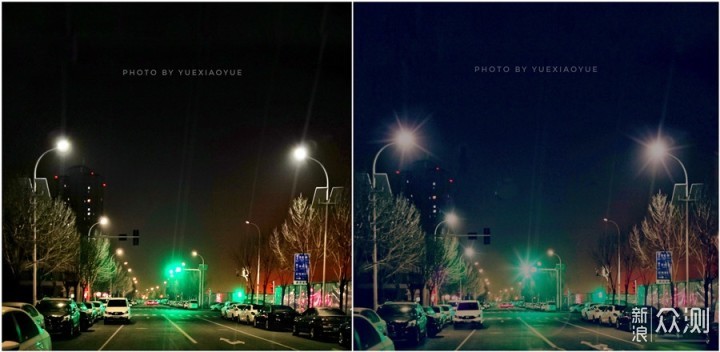
1-手机打开(下载)picsArt,点击“+”
2-选择“所有照片”,进入手机相册
3-选择原图,点击插入
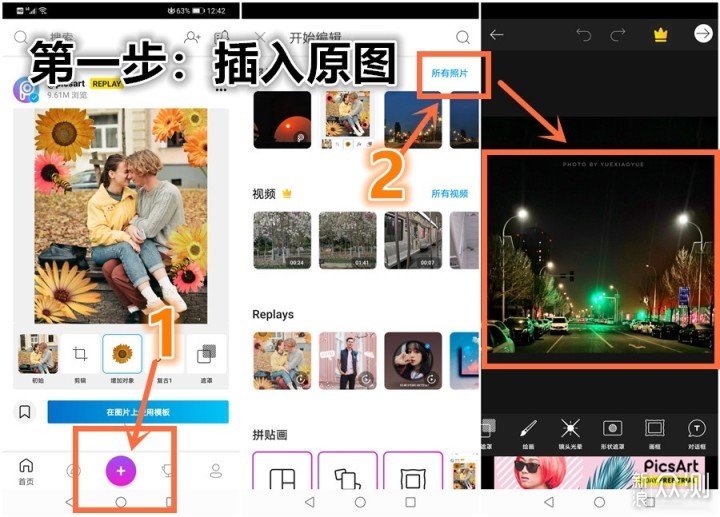
1-点击“镜头光晕”
2-选择适合的“光晕效果”(提醒,因网速不同,打开光晕元素缓冲时间不同,耐心等等)
3-点击选好的“光晕”插进画面
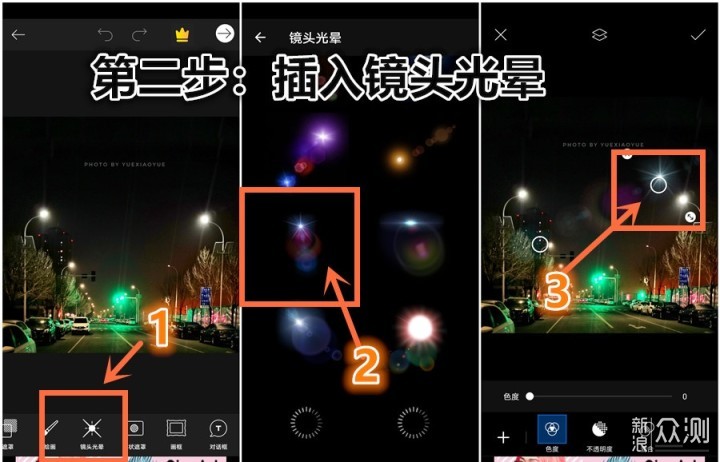
1-将选好的“星芒”移至路灯位置,可调整大小
2-利用3个工具“色相、不透明度、混合”可调整星芒的色彩,明暗度等。
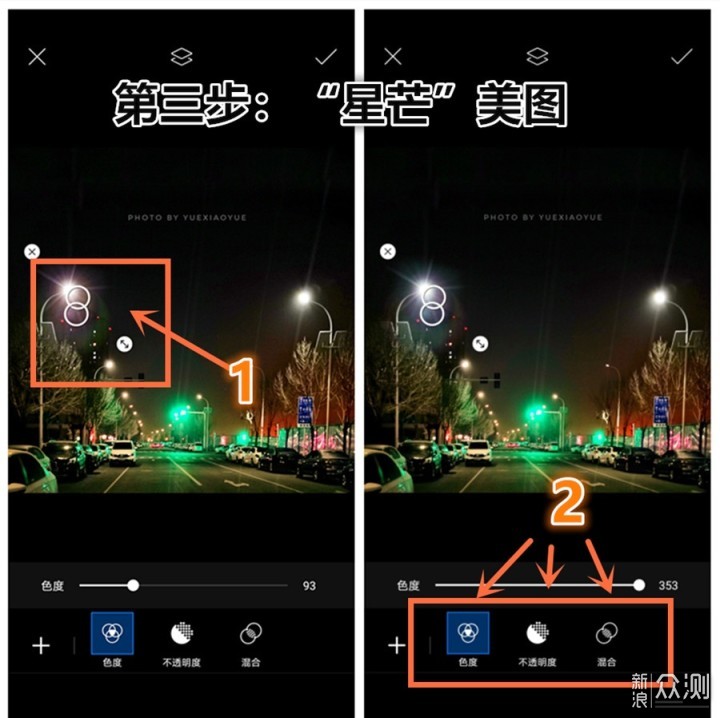
3-点击上方“调整工具”
4-选择“重复”工具(将复制出同样“星芒”效果)
5-将复制好的“星芒”分别放至想装饰的路灯上(注意大小,及控制数量)“点”到为止,不易过多。
6-点击“对号”
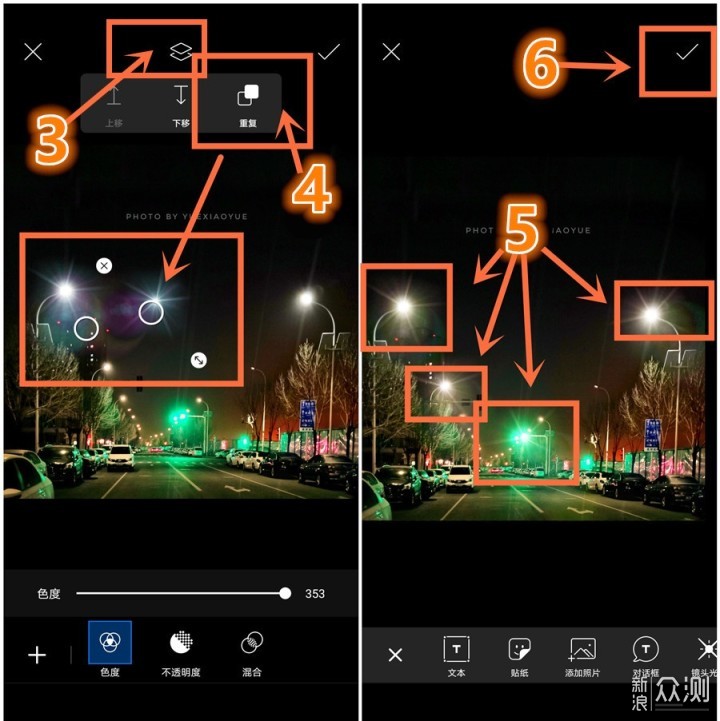
1-点击“右箭头”进入下一步
2-点击“保存”(提醒,如提示“免费试用”请直接关闭,可继续保存)
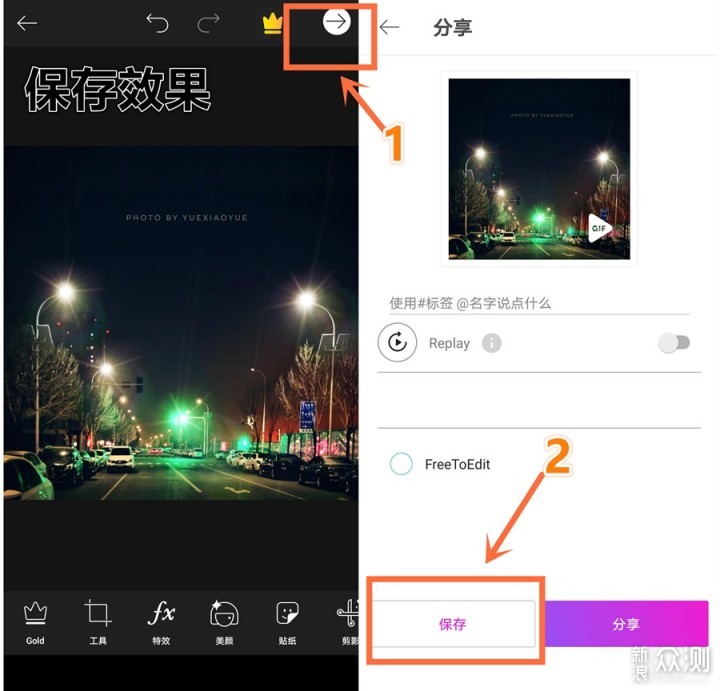
以上,我们通过三步,给路灯加了漂亮的“星芒”效果,让普通夜景变得有“灵性”,方法简单,但最终效果需要大家结合原图来选择适合的“光晕”,同时注意光晕的色彩,大小等,都是决定画面效果的成因。

图文|岳小月原创|想了解更多手机摄影技巧,创意后期,欢迎关注